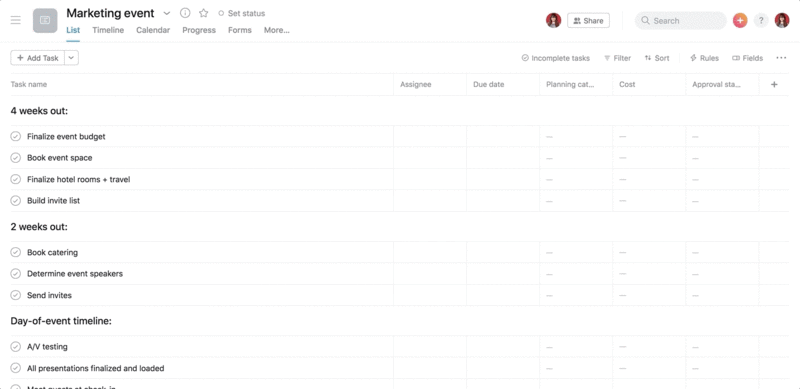Planificación y gestión de eventos
Una de las utilidades que ofrece Asana es la de planificar eventos. Os explicamos como hacerlo de manera sencilla.
Cómo crear un proyecto de planificación de eventos
Existen muchas maneras de crear un plan de proyecto para un evento, pero si quieres comenzar de una manera rápida:
- Utiliza la plantilla para planificación de eventos y adáptala a las necesidades de tu equipo.
- Importa la hoja de cálculo que has estado utilizando hasta ahora para sincronizarla con la planificación actual.
Cómo acceder a todas las plantillas de Asana
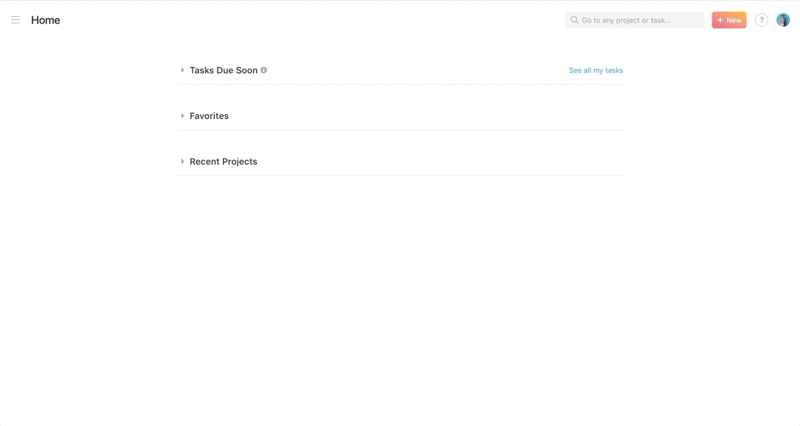
Agregar como invitados a proveedores y profesionales a tus proyectos de eventos
Seguro que al principio te comunicas con los proveedores y profesionales que colaboran con el proyecto a través de correo electrónico, pero te podemos asegurar que es mucho mejor que los agregues al proyecto para que puedan seguir la evolución. Eso hará que sea mucho más fácil visualizar los plazos, las tareas, los documentos adjuntos garantizando que todo se hará a su tiempo. Además, simplifica la manera de hacer el seguimiento de documentos importantes como contratos y facturas.
Consejos para gestionar y realizar las tareas de los eventos
Ahora que ya has creado el proyecto de planificación de eventos, sigue estos consejos que te ayudaran a gestionarlo a medida que vaya avanzando.
1. Publica las actualizaciones de estado y mira las actividades del proyecto en el Resumen
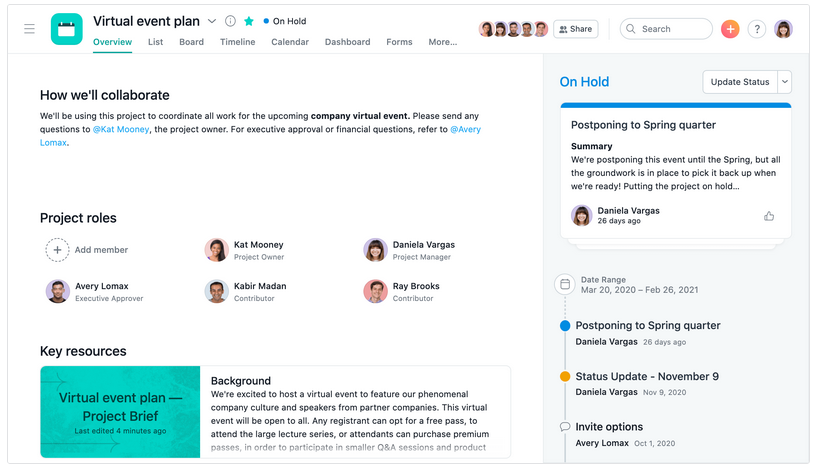
A medida que el plan vaya avanzando, utiliza la pestaña Resumen para publicar las actualizaciones y que tu y tu equipo podáis ver una lista activa de las tareas del proyecto. En la actualización de estado, puedes arrastrar y soltar los Destacados para compartir gráficas o hitos. Asana guardará tu plantilla para actualizaciones de estado pot si siempre quieres usar el mismo formato.
2. Planifica el plan de tu evento con el Cronograma
La mayoria de planes tienen plazos importantes que preceden al gran acontecimiento. El Cronograma te ayuda a planificar todos los pasos para que todas las piezas encajen y el evento salga perfecto.
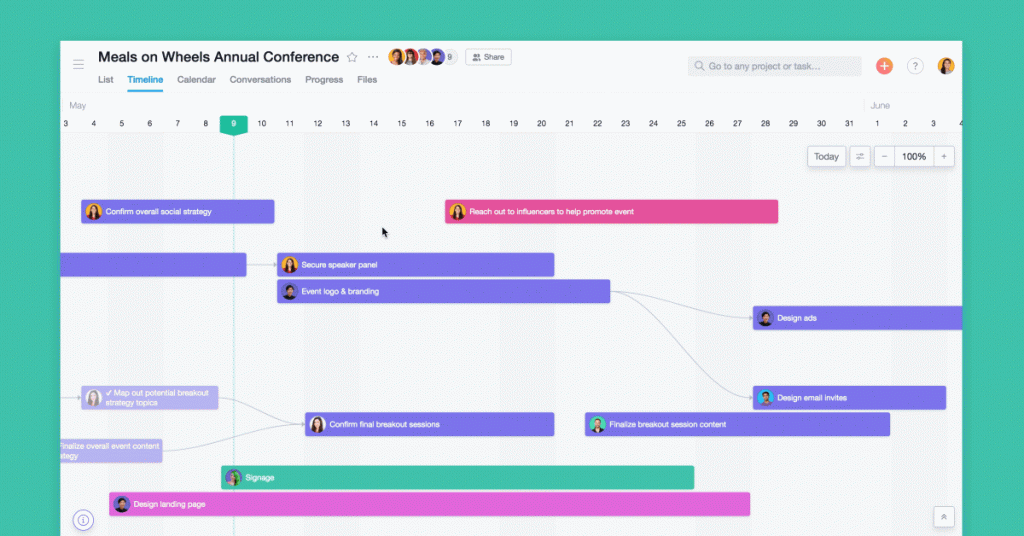
Cómo crear tu plan con el Cronograma:
- En la vista de Lista, crea tareas para todas las acciones necesarias.
- Haz clic en la pestaña Cronograma ubicada en la parte superior del proyecto para cambiar de vista.
- Programa tareas arrastrándolas y soltándolas dentro del cronograma.
- Distribuye los plazos de las tareas para que el responsable pueda planificar bien su tiempo segun la fecha de entrega.
- Si las tareas se han de realizar en un orden específico, crea dependéncias entre ellas colocando el cursor encima de una de ella y después arrastrándola hacia la tarea con la que la quieres relacionar.
Cuando las tareas ya estan en funcionamiento, el Cronograma te puede ayudar a solucionar conflictos que podrían retrasar los plazos. Por ejemplo, si la reserva del lugar donde se va a realizar el evento tarda más de lo esperado, se pueden realizar cambios en el cronograma en aquellas tareas relacionadas. Los responsables de la tarea recibiran automáticamente una notificación indicando que se han modificado los plazos. De este modo se pueden reestructurarn los trabajos, sin generar reuniones extras y sin alargar excesivamente el tiempo de ejecución.
3. Da seguimiento a tus mails importantes
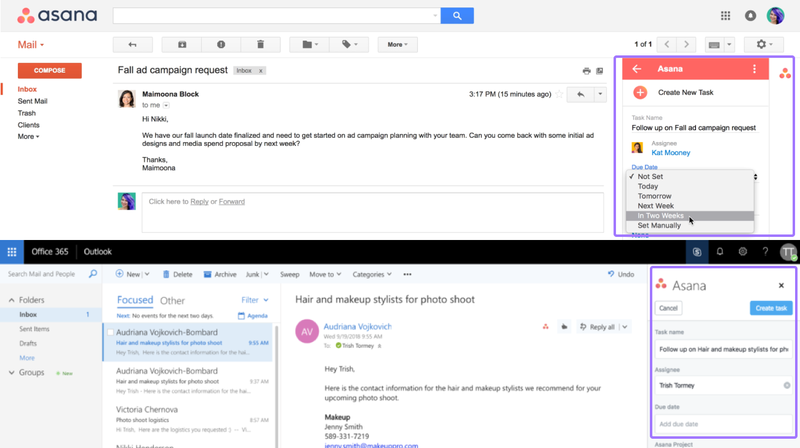
Siempre se puede invitar a los proveedores a tu proyecto, pero si os comunicáis a través de email te recomendamos que pruebes los complementos para Gmail, Outlook y otros clientes de email. Cuando recibas estos correos con documentos importantes o tareas para realizar, puedes incorporarlos directamente a Asana desde la bandeja de entrada, agregandolos a un proyecto o a una tarea pendiente, por ejemplo. Así evitarás perder información importante o tiempo organizando la bandeja de entrada
4. Ahorra tiempo en cada plan de evento y no te olvides de cada paso importante
Aunque cada evento es diferente, siempre hay una lista de verificación que se comparte y que contiene las tareas principales. Para evitar perder tiempo volviendo a crear un plan para cada evento o guardarlo en un documento que no está conectado con lo que estás haciendo, Asana te propone crear i guardar tu propia plantilla de eventos.